アンカー枠を塗りおよび編集する
アンカー枠内にグラフィックを作成したり、同じ文書の別の部分からグラフィックをドラッグまたはペーストしたりできます。または別の文書やアプリケーションからグラフィックを取り込んだりペーストすることもできます。アンカーが付いていないグラフィック枠およびアンカー枠にグラフィックやテキストを配置する場合は、この方法を使用します。
アンカー枠にグラフィックを配置して、アンカー枠内のテキスト枠やテキスト行を図のタイトルとして使用することもできますが、セルが1つの表に図を挿入して、表のタイトルを図のタイトルとして設定すると、図のタイトルの配置や自動番号を統一することができます。
アンカー枠の内容が枠の境界線にかかったり、境界線を越える場合は、内容がクリップされます。フレームの境界線をクリックして表示します(境界線が見えない場合は、表示/境界線を選択します)。
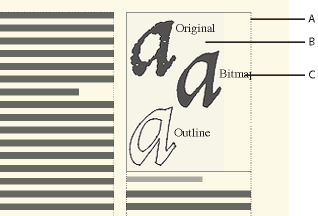
A.枠の境界線B.トリミングされた図形C.トリミングされた吹き出し
アンカー枠を作成したときに設定した枠のサイズ、位置および属性は変更することができます。構造化文書で作業する場合は、これらの変更はエレメントの書式ルールから独立しているため、文書の構造が影響を受けることはありません。
また、アンカー枠は、他のオブジェクトと同じように操作できます。例えば、枠の図形属性(境界線の幅など)の変更や、複製、削除、移動またはサイズ変更もできます。
構造化文書でのアンカー枠への入力
構造化文書では、アンカー枠内にグラフィックを作成したり、同じ文書の別の部分からグラフィックをドラッグやペーストしたり、または別の文書やアプリケーションからグラフィックを取り込んだりペーストすることもできます。グラフィックエレメントは文書の構造の一部ですが、枠に入力する内容は構造の一部ではありません。
サイドバー内のテキストなど、テキストを保持するためにアンカー枠を使用することができます。テキストを保持するためには、アンカー枠内にテキスト枠を作成します。ただし、テキストは文書の構造の一部ではない点に注意してください。
枠の内容は、XMLまたはSGMLへ書き出すときに保存されます。FrameMakerでは、内容を別のファイルに書き込み、XMLまたはSGMLからエンティティ参照を追加します。
重要: XMLまたはSGMLへ書き出す際に最良の結果を得るためには、各枠に入れるグラフィックを1つだけにします。グラフィックがビットマップの場合は、表示のビット深度を1ビットまたは24ビットではなく、8ビットにリセットしてください。枠の内容が完全に保存されるよう、アプリケーション開発者にその他のアドバイスを求めてください。
枠にグラフィックを入力した後は、線幅の変更、塗りの色の適用、複数のオブジェクトの整列、スタック、またはグループ化など、様々な方法でグラフィックを編集できます。
グラフィックやテキストをグラフィック枠内に配置する
1)次のいずれかの操作を行います。
–グラフィックを作成またはテキストを追加する場合は、ツールポッド上のツールを使用します。
重要: オブジェクトの作成は、必ず枠内で開始してください。枠外で開始すると、オブジェクトは枠内ではなく、ページ上に配置されます。
–グラフィックを枠内に移動する場合は、ポインターが枠の境界線の中に入るまでグラフィックをドラッグします。枠の境界線を通過すると、オブジェクトが枠の中に配置されます。
–クリップボードからグラフィックを枠内にペーストする場合は、枠を選択してから編集/ペーストを選択します。
–グラフィックを枠内に取り込む場合は、枠を選択してからファイル/取り込み/ファイル、または挿入/画像を選択します。また、プラットフォームによっては、別の方法でもグラフィックを取り込むことができます。
注: アンカー枠内に見えるグラフィックが、周りのテキストの編集時に枠と一緒に移動しない場合、枠の中ではなく、枠の前面にグラフィックが挿入されている可能性があります。これは枠内ではなく、ページ上にグラフィックをペーストしたためです。このような場合は、一旦グラフィックをドラッグして枠から離してから、もう一度枠の中にドラッグしてください。
アンカー枠内の内容のクリップを防ぐ
次のいずれかの操作を行います。
•アンカー枠の外側に余裕がある場合は、枠を拡大します。
•アンカー枠の内側に余裕がある場合は、オブジェクトを枠の端から移動します。
•内容が境界線の幅だけクリップされている場合は、ツールポッドを使用してアンカー枠の境界線の幅を細くするか、境界パターンを「なし」に変更します(「描画属性を適用・変更する」を参照)。
•枠とその内容がテキストコラムの端でクリップされている場合は、挿入/アンカー枠を選択し、「トリミング」を解除して「枠を編集」ボタンをクリックします。
枠のアンカーの位置と描画属性を変更する
枠を選択して、次のいずれかの操作を行います。挿入/アンカー枠を選択します。
•枠のアンカーの位置を変更する場合は、挿入/アンカー枠を選択します。設定を変更して、「枠を編集」をクリックします。
•描画属性を変更する場合は、枠を選択し、ツールポッドを使用して必要な属性を指定します。例えば、枠の境界パターンを変更して枠の境界線をプリント可能にしたり、塗りパターンを変更して、枠内を塗りつぶすことができます。
アンカー枠のサイズを変更する
次のいずれかの操作を行います。
•アンカー枠のサイズをすばやく大まかに変更する場合は、枠を選択して、ハンドルの1つをドラッグします。ドラッグ中はサイズがステータスバーに表示されます。
•アンカー枠のサイズを正確に変更する場合は、枠を選択し、グラフィック/オブジェクトの属性、グラフィック/拡大・縮小、または挿入/アンカー枠コマンドを選択して、サイズを指定します。
•枠内のオブジェクトに合わせてアンカー枠のサイズを変更するには、Escキー、mキー、pキーを順に押します。
•アンカー枠内のグラフィックのサイズを変更する場合は、オブジェクトを選択し、ハンドルの1 つをドラッグするか、グラフィック/拡大・縮小を選択して、寸法を入力します。
•アンカー枠を右クリックして「画像に合わせる」を選択すると、画像のサイズに合わせてアンカー枠を変更します。
アンカー枠をコピー、移動、削除する
アンカー枠のコピーと移動をする場合は、コピーとペースト機能を使用します。
1)枠を選択して、編集/コピーまたは編集/カットを選択します。アンカー記号を選択する必要はありません。
2)テキスト内で枠を挿入する部分をクリックし、編集/ペーストを選びます。制御記号の表示中は、挿入ポイントの位置にアンカー記号が表示されます。構造化文書で作業する場合は、ペーストする前にエレメントカタログを参照して、その位置がグラフィックエレメントに有効かどうかを確認します。
アンカー記号が移動しても、枠の位置が変更されない場合もあります(枠がコラムの先頭や最後に配置されている場合など)。回転されたテキスト枠やコラムの外側にあるアンカー枠の再配置が難しい場合は、テキスト枠の回転を解除し、アンカー枠を配置してからテキスト枠を回転します。
ヒント: 構造化文書で作業する場合は、構造図内の枠のブロックをドラッグして枠を移動するか、またはブロックをAltキーを押しながらドラッグして、枠をコピーします。
アンカー記号を移動せずにアンカー枠を移動する
1)次のいずれかの操作を行います。
–すばやく大まかに位置を変更する場合は、枠をドラッグします。
–正確に位置を変更する場合は、矢印キーを使用して枠を少しずつ移動します。
–最も正確に位置を変更するには、挿入/アンカー枠を選択して、枠の位置を指定します。
アンカー記号を移動しないと移動できないアンカー枠もありますが、挿入ポイントの位置やテキストコラムの外側、またはテキスト枠の外側にアンカーがある場合は、上下に枠を移動することができます。コラムやテキスト枠の外側にアンカーがある場合は、テキスト枠の上端より上、または下端より下に枠を移動することはできません。
注: 枠をコラム内に移動する場合、コラム内のテキストは枠を配置するための自動調整は行いません。アンカー枠の位置ポップアップメニューで「段落内」を選択して、枠が完全にコラムの中に入るように移動し、テキストが自動的に枠の外側を回り込むようにします。また、段落のインデントを変更して、枠を配置する余裕を作ることもできます。
枠のアンカー記号を移動する
1)枠を選択します。アンカー記号を選択する必要はありません。
2)編集/カットを選択し、テキスト内でアンカー記号を挿入する位置をクリックして、編集/ペーストを選択します。制御記号の表示中は、挿入ポイントの位置にアンカー記号が表示されます。
枠がテキストコラムの先頭や最後に配置されている場合など、アンカー記号が移動しても、枠の位置が変更されない場合もあります。
アンカー枠を削除する
枠を選択して、Deleteキーを押します。
タグ付きPDFにオブジェクト属性を追加する
文書をタグ付きPDFまたはXMLに書き出す場合、アンカー枠のオブジェクト属性情報を含めることができます。
代替テキストは、グラフィックや標準テキストとは異なります。代替テキストは、通常、スクリーンリーダーでの音声による画像説明などに使用されます。実テキストは、ドロップキャップなどから実際のテキストを読み出すために使用します。例えば、作成者が「Adobe」という言葉の「A」の記述にドロップキャップを使用し、スクリーンリーダーには「dobe」ではなく「Adobe」と読ませたい場合、実テキストでこれを指定します。この属性は、タグ付きPDFおよびXML内の代替テキストや実テキストに保存されます。
アンカー枠上に代替テキスト属性を提供する場合、対応するPDF内の図エレメントおよびXML内のグラフィックエレメントにも「代替テキスト」属性が提供されます。「実テキスト」属性は、タグ付きPDFに対してのみ生成され、XMLへの書き出しでは、この属性は無視されます。
注: オブジェクト属性では、Unicodeテキストエンコード規格がサポートされます。
1)枠を選択し、挿入/アンカー枠を選択します。
アンカー枠ダイアログが表示されます。
2)「オブジェクト属性」をクリックします。
3)「テキスト属性」セクションで、代替テキストおよび実テキストを追加し、「設定」をクリックします。
注: 代替テキストがある場合は、スクリーンリーダーで実テキストが無視される可能性があります。